Создать нового пользователя ubuntu: Быстрое создание пользователя sudo в Ubuntu 20.04
Содержание
Быстрое создание пользователя sudo в Ubuntu 20.04
17 августа, 2020 11:40 дп
6 784 views
| Комментариев нет
Quickstart, Ubuntu | Amber
| Комментировать запись
Команда sudo – это механизм для передачи простым пользователям привилегий администратора, обычно доступных только пользователю root.
Данный мануал расскажет, как создать нового пользователя с доступом к команде sudo в Ubuntu 20.04, не меняя файл /etc/sudoers на вашем сервере.
Примечание: Если вы хотите настроить sudo для уже существующего пользователя, просто перейдите к разделу 3.
1: Вход на сервер
Подключитесь к серверу по SSH как пользователь root:
ssh root@your_server_ip_address
2: Создание нового пользователя
Команда adduser позволяет создать нового системного пользователя:
adduser 8host
Вместо 8host укажите имя вашего пользователя. После этого вам будет предложено выбрать и подтвердить пароль:
После этого вам будет предложено выбрать и подтвердить пароль:
Enter new UNIX password:
Retype new UNIX password:
passwd: password updated successfully
Затем вам нужно указать информацию о новом пользователе (вы можете оставить эти поля пустыми).
Changing the user information for 8host
Enter the new value, or press ENTER for the default
Full Name []:
Room Number []:
Work Phone []:
Home Phone []:
Other []:
Is the information correct? [Y/n]
3: Добавление пользователя в группу sudo:
По умолчанию в Ubuntu все пользователи, состоящие в группе sudo, имеют доступ к этой команде. Чтобы добавить пользователя в группу, используется команда usermod:
usermod -aG sudo 8host
Не забудьте вместо 8host указать имя пользователя, которого вы только что создали.
4: Проверка доступа sudo
Давайте проверим, работают ли привилегии sudo для вашего нового пользователя. Сначала с помощью команды su перейдите в учетную запись этого пользователя:
su - 8host
Теперь убедитесь, что вы можете использовать команду sudo. Просто добавьте sudo к команде, которую вы хотите запустить с привилегиями суперпользователя:
Просто добавьте sudo к команде, которую вы хотите запустить с привилегиями суперпользователя:
sudo command_to_run
Например, вы можете просмотреть содержимое каталога /root, который обычно доступен только пользователю root:
sudo ls -la /root
При первом запуске команды sudo в текущей сессии вам будет предложено ввести пароль этого пользователя. Введите пароль, который вы присвоили новому пользователю, чтобы продолжить:
[sudo] password for 8host:
Примечание: Не путайте этот пароль с паролем root! Введите пароль своего нового пользователя.
Если ваш пользователь действительно входит в соответствующую группу и вы правильно ввели пароль, команда sudo, которую вы ввели, будет запущена с привилегиями root.
Заключение
В этом кратком мануале вы научились создавать новую учетную запись пользователя и добавлять ее в группу sudo, чтобы предоставить ей расширенные привилегии. Более подробную информацию о настройке сервера Ubuntu 20. 04 вы найдете в мануале по начальной настройке.
04 вы найдете в мануале по начальной настройке.
Tags: Sudo, sudoers, Ubuntu, Ubuntu 20.04
Как создать пользователя sudo в Ubuntu Linux. Пошаговая Инструкция
Главная » Linux » Ubuntu » Как создать нового пользователя Sudo в Ubuntu
Опубликовано
Содержание
- Создание нового пользователя Sudo в Ubuntu
- Проверка доступности sudo
- Заключение
В Linux и других Unix-подобных системах учетная запись root имеет самые высокие права доступа в системе. Они используется специально для системного администрирования.
Команда sudo — это команда которая временно повышает привилегии пользователя, позволяя выполнять административные задачи без входа в систему как пользователь root
Пользователь root (иногда называемый суперпользователем) имеет все права и разрешения (на все файлы и программы) во всех режимах (однопользовательский или многопользовательский).
Работать в системе Linux, особенно на сервере с использованием учетную запись root, считается небезопасным. Так как появляется риск повреждения ОС в результате несчастных случаев (например, выполнение команды, удаляющей файловую систему). А запуск системных приложений с повышенными привилегиями, открывают систему для уязвимостей. Кроме того, учетная запись root является целью для каждого злоумышленника (хакера).
Читайте также: Разница между su и sudo и Как использовать sudo в Linux
Так что по соображениям безопасности рекомендуется использовать команду sudo для получения прав суперпользователя, когда это действительно необходимо. В Ubuntu учетная запись root по умолчанию отключена. А учетная запись администратора по умолчанию, использует sudo для получения привилегий root.
В этой короткой статье мы объясним, как создать пользователя sudo в дистрибутиве Ubuntu Linux.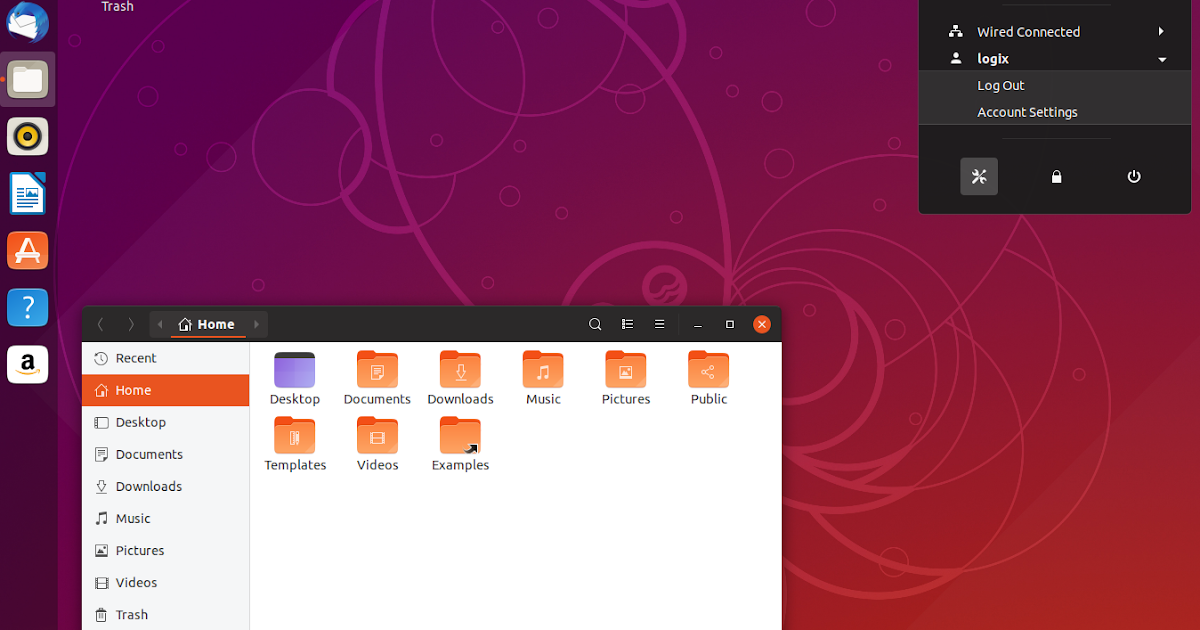
Создание нового пользователя Sudo в Ubuntu
1. Войдите на сервер Ubuntu как пользователь root.
$ root@server
2. Затем создайте нового пользователя sudo с помощью команды useradd, как показано ниже. Где admin — это имя пользователя. В команде параметр (опция)-m означает создание домашнего каталога пользователя, если он не существует. Опция -s указывает оболочку входа пользователя. И параметр -c определяет комментарий, который будет сохранен в файле учетной записи.
$ sudo useradd -m -s /bin/bash -c "Administrative User" admin
3. Теперь требуется создать пароль для пользователя — admin. Сделать это можно с помощью утилиты passwd. Далее подтвердите пароль нового пользователя.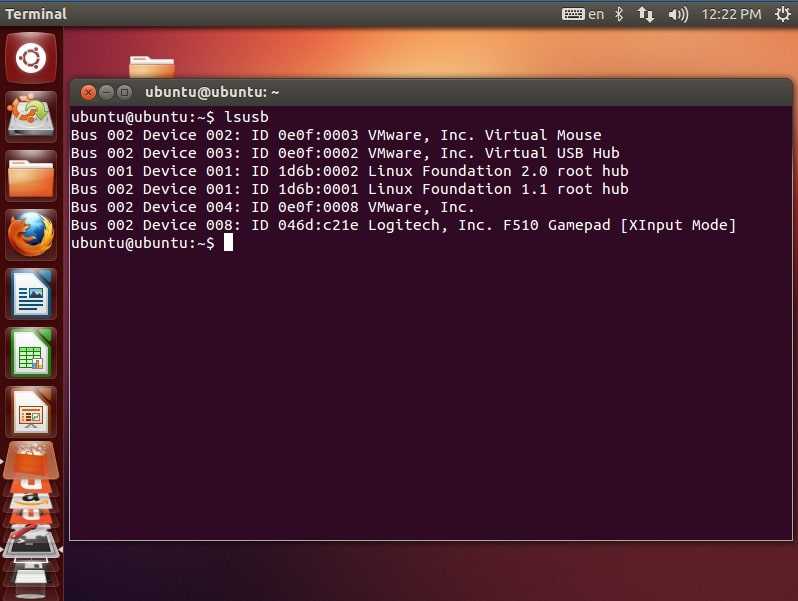
Примечание: Настоятельно рекомендуем использовать надежный пароль!
$ sudo passwd admin
Создание нового пользователя Sudo в Ubuntu
4. Теперь чтобы разрешить пользователю admin использовать привилегии sudo. Потребуется добавить пользователя в группу sudo, делается это с помощью команды usermod. С дополнительными опциями к команде. Где опция-a означает добавление пользователя в дополнительную группу. А параметр -G указывает группу. Команда выглядит вот так:
$ sudo usermod -aG sudo admin
Проверка доступности sudo
5. Теперь осталось проверить доступ к sudo в новой учетной записи. И так перейдите в учетную запись admin (введите пароль учетной записи при появлении запроса).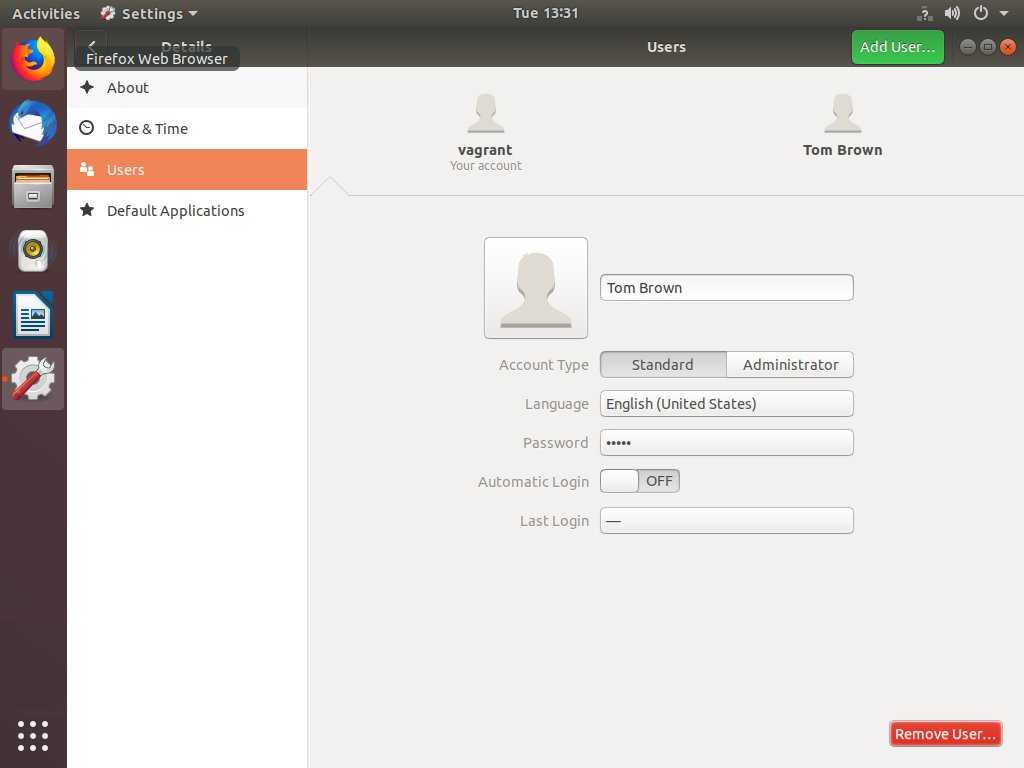
$ su - admin
Переключение на учетную запись Sudo в Ubuntu Linux
6. После переключения на пользователя admin убедитесь, что вы можете выполнить любую административную команду. Например, попробуйте создать дерево каталогов в корневом каталоге. Используйте при этом команду sudo.
$ mkdir -p /srv/apps/sysmon
$ sudo mkdir -p /srv/apps/sysmon
Запуск административных команд с помощью Sudo
Заключение
В этом руководстве мы показали, как создать пользователя sudo в Ubuntu. Для получения более подробной информации о sudo посмотрите официальную справку. Надеемся что данная статья была полезна для вас.
Linux sudo Ubuntu Команды Настройка Начинающим создание
Как создать пользователя в Ubuntu 20.04 — Учебные пособия и инструкции
Как и другие операционные системы, такие как Windows и Mac, Linux — это многопользовательская операционная система, которая поддерживает несколько пользователей, каждый из которых имеет свою учетную запись. Добавление пользователей в любую систему Linux — одна из основных задач системного администрирования, которую любой пользователь Linux должен выполнять с минимальными усилиями. В этом разделе вы узнаете, как создать пользователя в Ubuntu 20.04 LTS.
Добавление пользователей в любую систему Linux — одна из основных задач системного администрирования, которую любой пользователь Linux должен выполнять с минимальными усилиями. В этом разделе вы узнаете, как создать пользователя в Ubuntu 20.04 LTS.
Требования:
- A Облачный сервер или VPS. Вы можете легко развернуть Cloudcone VPS или облачный сервер, посетив страницу облачных серверов.
- SSH-доступ к облачному серверу.
Существует 2 основных способа добавления пользователей в любой системе Linux:
- С помощью командной строки
- Использование графического пользовательского интерфейса (GUI). Если вы используете экземпляр Ubuntu 20.04 LTS с графическим интерфейсом, то у каждого пользователя будет домашний каталог с отдельными подкаталогами, такими как «9».0005 Документы «, « Загрузки «, « Изображения «, « Музыка » и « Видео » и это лишь некоторые из них.

Давайте углубимся и рассмотрим каждый из этих способов добавления пользователей в системе Linux:
1) Как создать пользователя в командной строке
Чтобы добавить пользователя в Ubuntu в командной строке, запустите терминал, нажав Ctrl + SHIFT +T , или используйте диспетчер приложений для поиска и запуска терминала.
Чтобы добавить пользователя, используйте синтаксис:
$ sudo adduser username
Например, чтобы добавить пользователя с именем cloudcone, введите команду:
$ sudo adduser cloudcone
Вам будет предложено ввести свой пароль и после этого введите другие данные, такие как полное имя, номер комнаты и тел. Позвоните и, наконец, подтвердите свои данные.
После создания пользователя вы можете найти более подробную информацию о пользователе с помощью команды id , как показано ниже:
$ id
Эта команда отображает uid (идентификатор пользователя), gid (идентификатор группы) и группу, к которой принадлежит пользователь.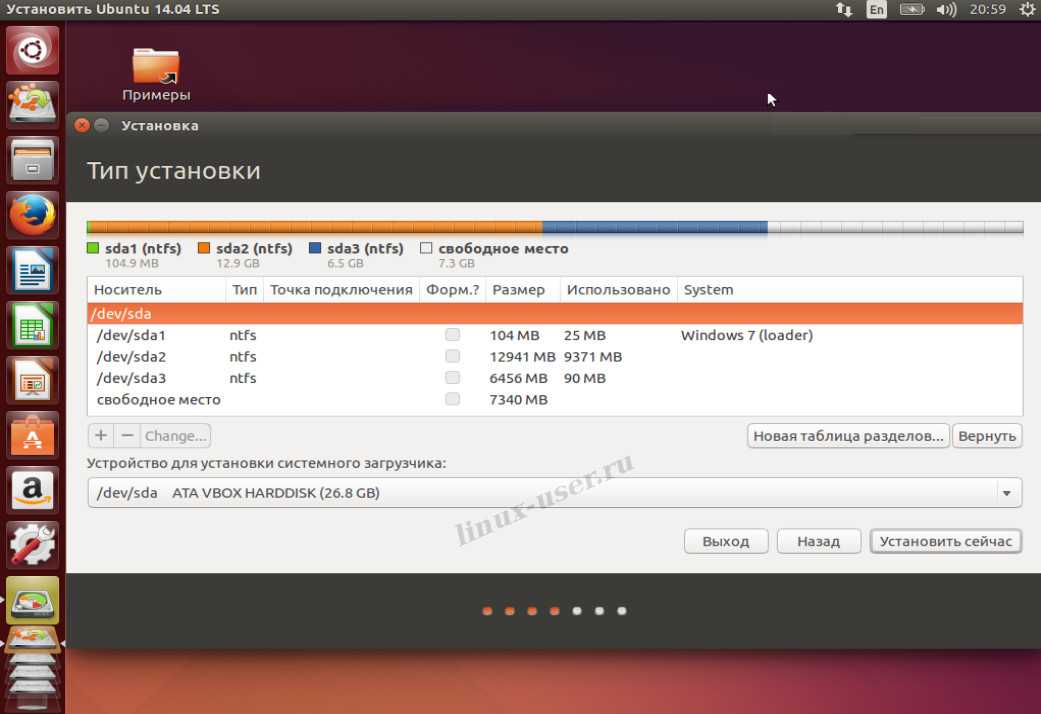
Кроме того, вы можете просмотреть файл /etc/passwd , который содержит хешированные пароли пользователей в системе.
$ кошка /etc/passwd | grep cloudcone
Чтобы предоставить пользователям права администратора, добавьте их в группу sudo, как показано;
$ sudo usermod -aG sudo username
В нашем случае команда будет такой:
$ sudo usermod -aG sudo cloudcone
Если вы проверите группы, к которым принадлежит пользователь, вы обнаружите, что среди них есть sudo:
1) Как добавить пользователя в Ubuntu с помощью графического интерфейса
Если вы не являетесь поклонником терминала, вместо этого вы можете добавить пользователя в Ubuntu, используя обновленный и отточенный пользовательский интерфейс Ubuntu 20.04. Итак, вот шаги:
Щелкните правой кнопкой мыши на рабочем столе и выберите параметр « Настройки », как показано на рисунке:
Откроется окно « Настройки ». На левой боковой панели перейдите и выберите параметр « пользователей ». Это отобразит созданных в настоящее время пользователей, вошедших в систему, как показано на рисунке
На левой боковой панели перейдите и выберите параметр « пользователей ». Это отобразит созданных в настоящее время пользователей, вошедших в систему, как показано на рисунке
. Прежде чем вы сможете начать создавать пользователей или изменять какие-либо настройки, нажмите кнопку « Разблокировать » в правом верхнем углу.
Откроется диалоговое окно аутентификации, требующее ввода пароля и аутентификации. Введите свой пароль и нажмите «9».0005 Authenticate’
Теперь нажмите кнопку « Add User », чтобы создать нового пользователя.
Далее заполняем имя и указываем пароль для вновь созданного пользователя. Кроме того, вы можете предоставить пользователю возможность создать свой пароль, выбрав « Разрешить пользователю устанавливать пароль при следующем входе в систему ».
Если вы хотите, чтобы новый пользователь был администратором, нажмите « Администратор 9». Вкладка 0006 ‘ рядом с вкладкой ‘ Standard’ .
Вкладка 0006 ‘ рядом с вкладкой ‘ Standard’ .
Когда закончите. Нажмите кнопку « Добавить », показанную на рисунке.
Новый созданный пользователь будет отображаться следующим образом:
Вот и все! В этом руководстве мы показали вам, как создать нового пользователя в Ubuntu 20.04 LTS. Мы очень рады вашим отзывам.
Ubuntu Manpage: useradd — создать нового пользователя или обновить информацию о новом пользователе по умолчанию
Предоставлено: passwd_4.5-1ubuntu1_amd64
ИМЯ
useradd - создать нового пользователя или обновить информацию о новом пользователе по умолчанию
ОБЗОР
useradd [ опции ] ВХОД
добавление пользователя -D
useradd -D [ опции ]
ОПИСАНИЕ
useradd — низкоуровневая утилита для добавления пользователей. В Debian администраторы обычно должны
использовать adduser (8) вместо этого.
При вызове без параметра -D команда useradd создает новую учетную запись пользователя, используя
значения, указанные в командной строке, плюс значения по умолчанию из системы.
В зависимости от параметров командной строки команда useradd обновит системные файлы и может
также создайте домашний каталог нового пользователя и скопируйте исходные файлы.
По умолчанию для нового пользователя также будет создана группа (см. -g , -Н , -У , и
USERGROUPS_ENAB ).
В Debian администраторы обычно должны
использовать adduser (8) вместо этого.
При вызове без параметра -D команда useradd создает новую учетную запись пользователя, используя
значения, указанные в командной строке, плюс значения по умолчанию из системы.
В зависимости от параметров командной строки команда useradd обновит системные файлы и может
также создайте домашний каталог нового пользователя и скопируйте исходные файлы.
По умолчанию для нового пользователя также будет создана группа (см. -g , -Н , -У , и
USERGROUPS_ENAB ).
ОПЦИИ
Параметры, которые применяются к команде useradd :
-b , --base-dir BASE_DIR
Базовый каталог по умолчанию для системы, если -d HOME_DIR не указан. БАЗОВЫЙ_КАТАЛОГ
объединяется с именем учетной записи для определения домашнего каталога. Если -м опция
не используется, BASE_DIR должен существовать.
Если этот параметр не указан, useradd будет использовать базовый каталог, указанный в
HOME переменная в /etc/default/useradd или /home по умолчанию.
-c , --комментарий КОММЕНТАРИЙ
Любая текстовая строка. Как правило, это краткое описание входа в систему, и в настоящее время
используется как поле для полного имени пользователя.
-d , --home-dir HOME_DIR
Новый пользователь будет создан с использованием HOME_DIR в качестве значения для входа пользователя.
каталог. По умолчанию имя LOGIN добавляется к BASE_DIR и используется в качестве
имя каталога входа. Каталог HOME_DIR не должен существовать, но не будет
создается, если он отсутствует.
-D , --по умолчанию
См.
Если -м опция
не используется, BASE_DIR должен существовать.
Если этот параметр не указан, useradd будет использовать базовый каталог, указанный в
HOME переменная в /etc/default/useradd или /home по умолчанию.
-c , --комментарий КОММЕНТАРИЙ
Любая текстовая строка. Как правило, это краткое описание входа в систему, и в настоящее время
используется как поле для полного имени пользователя.
-d , --home-dir HOME_DIR
Новый пользователь будет создан с использованием HOME_DIR в качестве значения для входа пользователя.
каталог. По умолчанию имя LOGIN добавляется к BASE_DIR и используется в качестве
имя каталога входа. Каталог HOME_DIR не должен существовать, но не будет
создается, если он отсутствует.
-D , --по умолчанию
См. ниже подраздел «Изменение значений по умолчанию».
-e , --expiredate EXPIRE_DATE
Дата, когда учетная запись пользователя будет отключена. Дата указана в
формат ГГГГ-ММ-ДД .
Если не указано, useradd будет использовать дату истечения срока действия по умолчанию, указанную параметром EXPIRE .
переменная в /etc/default/useradd или пустая строка (без срока действия) по умолчанию.
-f , --неактивный НЕАКТИВНЫЙ
Количество дней после истечения срока действия пароля до окончательного отключения учетной записи.
Значение 0 отключает учетную запись, как только истечет срок действия пароля, а значение
-1 отключает функцию.
Если не указано, useradd будет использовать период бездействия по умолчанию, указанный
НЕАКТИВНО переменная в /etc/default/useradd или -1 по умолчанию.
-g , --gid ГРУППА
Имя группы или номер начальной группы входа пользователя.
ниже подраздел «Изменение значений по умолчанию».
-e , --expiredate EXPIRE_DATE
Дата, когда учетная запись пользователя будет отключена. Дата указана в
формат ГГГГ-ММ-ДД .
Если не указано, useradd будет использовать дату истечения срока действия по умолчанию, указанную параметром EXPIRE .
переменная в /etc/default/useradd или пустая строка (без срока действия) по умолчанию.
-f , --неактивный НЕАКТИВНЫЙ
Количество дней после истечения срока действия пароля до окончательного отключения учетной записи.
Значение 0 отключает учетную запись, как только истечет срок действия пароля, а значение
-1 отключает функцию.
Если не указано, useradd будет использовать период бездействия по умолчанию, указанный
НЕАКТИВНО переменная в /etc/default/useradd или -1 по умолчанию.
-g , --gid ГРУППА
Имя группы или номер начальной группы входа пользователя. Имя группы должно существовать.
Номер группы должен относиться к уже существующей группе.
Если не указано, поведение useradd будет зависеть от USERGROUPS_ENAB переменная
в /etc/login.defs. Если эта переменная установлена на yes (или -U/--user-group указано на
командной строке) для пользователя будет создана группа с тем же именем, что и ее
логин. Если для переменной установлено значение , нет (или -N/--no-user-group указан на
командной строке), useradd установит для основной группы нового пользователя значение
определяется переменной GROUP в /etc/default/useradd или 100 по умолчанию.
-G , --groups ГРУППА1 [, ГРУППА2,... [, ГРУППА ]]]
Список дополнительных групп, членом которых также является пользователь. Каждая группа
отделяется от следующего запятой без промежуточного пробела.
Имя группы должно существовать.
Номер группы должен относиться к уже существующей группе.
Если не указано, поведение useradd будет зависеть от USERGROUPS_ENAB переменная
в /etc/login.defs. Если эта переменная установлена на yes (или -U/--user-group указано на
командной строке) для пользователя будет создана группа с тем же именем, что и ее
логин. Если для переменной установлено значение , нет (или -N/--no-user-group указан на
командной строке), useradd установит для основной группы нового пользователя значение
определяется переменной GROUP в /etc/default/useradd или 100 по умолчанию.
-G , --groups ГРУППА1 [, ГРУППА2,... [, ГРУППА ]]]
Список дополнительных групп, членом которых также является пользователь. Каждая группа
отделяется от следующего запятой без промежуточного пробела. Группы
с теми же ограничениями, что и группа, указанная с опцией -g . По умолчанию
чтобы пользователь принадлежал только к начальной группе.
-h , --помощь
Показать справочное сообщение и выйти.
-k , --skel SKEL_DIR
Скелетный каталог, содержащий файлы и каталоги, которые необходимо скопировать в
домашний каталог пользователя, когда домашний каталог создается пользователем useradd .
Этот параметр действителен, только если указан параметр -m (или --create-home ).
Если этот параметр не установлен, каталог скелета определяется SKEL 9.0166 переменная в
/etc/default/useradd или, по умолчанию, /etc/skel.
Если возможно, копируются списки управления доступом и расширенные атрибуты.
-K , --ключ КЛЮЧ = ЗНАЧЕНИЕ
Переопределяет значения по умолчанию /etc/login.
Группы
с теми же ограничениями, что и группа, указанная с опцией -g . По умолчанию
чтобы пользователь принадлежал только к начальной группе.
-h , --помощь
Показать справочное сообщение и выйти.
-k , --skel SKEL_DIR
Скелетный каталог, содержащий файлы и каталоги, которые необходимо скопировать в
домашний каталог пользователя, когда домашний каталог создается пользователем useradd .
Этот параметр действителен, только если указан параметр -m (или --create-home ).
Если этот параметр не установлен, каталог скелета определяется SKEL 9.0166 переменная в
/etc/default/useradd или, по умолчанию, /etc/skel.
Если возможно, копируются списки управления доступом и расширенные атрибуты.
-K , --ключ КЛЮЧ = ЗНАЧЕНИЕ
Переопределяет значения по умолчанию /etc/login. defs ( UID_MIN , UID_MAX , UMASK , PASS_MAX_DAYS и
другие).
Пример: -K PASS_MAX_DAYS = -1 можно использовать при создании системной учетной записи для отключения
устаревание пароля, хотя системная учетная запись вообще не имеет пароля. Несколько -К варианты
можно указать, например: -K UID_MIN = 100 -K UID_MAX = 499
-l , --без входа в систему
Не добавляйте пользователя в базы данных lastlog и faillog.
По умолчанию записи пользователя в базах данных lastlog и faillog сбрасываются, чтобы избежать
повторное использование записи ранее удаленного пользователя.
Для совместимости с предыдущей версией Debian useradd , также поддерживается опция -O .
-m , --создать-дом
Создайте домашний каталог пользователя, если он не существует.
defs ( UID_MIN , UID_MAX , UMASK , PASS_MAX_DAYS и
другие).
Пример: -K PASS_MAX_DAYS = -1 можно использовать при создании системной учетной записи для отключения
устаревание пароля, хотя системная учетная запись вообще не имеет пароля. Несколько -К варианты
можно указать, например: -K UID_MIN = 100 -K UID_MAX = 499
-l , --без входа в систему
Не добавляйте пользователя в базы данных lastlog и faillog.
По умолчанию записи пользователя в базах данных lastlog и faillog сбрасываются, чтобы избежать
повторное использование записи ранее удаленного пользователя.
Для совместимости с предыдущей версией Debian useradd , также поддерживается опция -O .
-m , --создать-дом
Создайте домашний каталог пользователя, если он не существует. Файлы и каталоги
содержащиеся в каталоге каркаса (который можно определить с помощью параметра -k ), будет
копируется в домашний каталог.
По умолчанию, если этот параметр не указан и CREATE_HOME не включен, дома нет.
директории созданы.
-M , --no-create-home
Не создавайте домашний каталог пользователя, даже если
/etc/login.defs ( CREATE_HOME ) имеет значение yes .
-N , --без группы пользователей
Не создавать группу с тем же именем, что и у пользователя, а добавить пользователя в группу
указывается параметром -g или переменной GROUP в файле /etc/default/useradd.
Поведение по умолчанию (если -g , -N и -U опции не указаны) определяется
переменная USERGROUPS_ENAB в /etc/login.defs.
-o , --неуникальный
Разрешить создание учетной записи пользователя с повторяющимся (неуникальным) UID.
Файлы и каталоги
содержащиеся в каталоге каркаса (который можно определить с помощью параметра -k ), будет
копируется в домашний каталог.
По умолчанию, если этот параметр не указан и CREATE_HOME не включен, дома нет.
директории созданы.
-M , --no-create-home
Не создавайте домашний каталог пользователя, даже если
/etc/login.defs ( CREATE_HOME ) имеет значение yes .
-N , --без группы пользователей
Не создавать группу с тем же именем, что и у пользователя, а добавить пользователя в группу
указывается параметром -g или переменной GROUP в файле /etc/default/useradd.
Поведение по умолчанию (если -g , -N и -U опции не указаны) определяется
переменная USERGROUPS_ENAB в /etc/login.defs.
-o , --неуникальный
Разрешить создание учетной записи пользователя с повторяющимся (неуникальным) UID. Этот параметр действителен только в сочетании с параметром -u .
-p , --пароль ПАРОЛЬ
Зашифрованный пароль, возвращенный склеп (3). По умолчанию отключено
пароль.
Примечание: Этот параметр не рекомендуется, поскольку пароль (или зашифрованный пароль) будет
быть видимым для пользователей, перечисляющих процессы.
Вы должны убедиться, что пароль соответствует политике паролей системы.
-r , --система
Создайте системную учетную запись.
Системные пользователи будут созданы без информации об устаревании в /etc/shadow, а их
числовые идентификаторы выбираются в SYS_UID_MIN - SYS_UID_MAX диапазон, определенный в
/etc/login.defs вместо UID_MIN - UID_MAX (и их аналоги GID для
создание групп).
Обратите внимание, что useradd не создаст домашний каталог для такого пользователя, независимо от
настройка по умолчанию в /etc/login.
Этот параметр действителен только в сочетании с параметром -u .
-p , --пароль ПАРОЛЬ
Зашифрованный пароль, возвращенный склеп (3). По умолчанию отключено
пароль.
Примечание: Этот параметр не рекомендуется, поскольку пароль (или зашифрованный пароль) будет
быть видимым для пользователей, перечисляющих процессы.
Вы должны убедиться, что пароль соответствует политике паролей системы.
-r , --система
Создайте системную учетную запись.
Системные пользователи будут созданы без информации об устаревании в /etc/shadow, а их
числовые идентификаторы выбираются в SYS_UID_MIN - SYS_UID_MAX диапазон, определенный в
/etc/login.defs вместо UID_MIN - UID_MAX (и их аналоги GID для
создание групп).
Обратите внимание, что useradd не создаст домашний каталог для такого пользователя, независимо от
настройка по умолчанию в /etc/login. defs ( CREATE_HOME ). Вы должны указать параметры -m
если вы хотите создать домашний каталог для системной учетной записи.
-R , --root CHROOT_DIR
Примените изменения в каталоге CHROOT_DIR и используйте файлы конфигурации из
CHROOT_DIR каталог.
-s , --оболочка ОБОЛОЧКА
Имя оболочки входа пользователя. По умолчанию это поле оставлено пустым, что
заставляет систему выбирать оболочку входа по умолчанию, указанную в переменной SHELL в
/etc/default/useradd или пустая строка по умолчанию.
-u , --uid UID
Числовое значение идентификатора пользователя. Это значение должно быть уникальным, если только не указана опция -o .
используется. Значение должно быть неотрицательным. По умолчанию используется наименьшее значение идентификатора.
больше или равно UID_MIN и больше, чем любой другой пользователь.
defs ( CREATE_HOME ). Вы должны указать параметры -m
если вы хотите создать домашний каталог для системной учетной записи.
-R , --root CHROOT_DIR
Примените изменения в каталоге CHROOT_DIR и используйте файлы конфигурации из
CHROOT_DIR каталог.
-s , --оболочка ОБОЛОЧКА
Имя оболочки входа пользователя. По умолчанию это поле оставлено пустым, что
заставляет систему выбирать оболочку входа по умолчанию, указанную в переменной SHELL в
/etc/default/useradd или пустая строка по умолчанию.
-u , --uid UID
Числовое значение идентификатора пользователя. Это значение должно быть уникальным, если только не указана опция -o .
используется. Значение должно быть неотрицательным. По умолчанию используется наименьшее значение идентификатора.
больше или равно UID_MIN и больше, чем любой другой пользователь. См. также параметр -r и описание UID_MAX .
-U , --группа пользователей
Создайте группу с тем же именем, что и у пользователя, и добавьте пользователя в эту группу.
Поведение по умолчанию (если -g , -N и -U опции не указаны) определяется
переменная USERGROUPS_ENAB в /etc/login.defs.
-Z , --selinux-user SEUSER
Пользователь SELinux для входа пользователя. По умолчанию это поле оставлено пустым, что
заставляет систему выбирать пользователя SELinux по умолчанию.
Изменение значений по умолчанию
При вызове только с -D option, useradd отобразит текущие значения по умолчанию.
При вызове с -D плюс другие параметры useradd обновит значения по умолчанию для
указанные опции. Допустимые параметры изменения по умолчанию:
-b , --base-dir BASE_DIR
Префикс пути для домашнего каталога нового пользователя.
См. также параметр -r и описание UID_MAX .
-U , --группа пользователей
Создайте группу с тем же именем, что и у пользователя, и добавьте пользователя в эту группу.
Поведение по умолчанию (если -g , -N и -U опции не указаны) определяется
переменная USERGROUPS_ENAB в /etc/login.defs.
-Z , --selinux-user SEUSER
Пользователь SELinux для входа пользователя. По умолчанию это поле оставлено пустым, что
заставляет систему выбирать пользователя SELinux по умолчанию.
Изменение значений по умолчанию
При вызове только с -D option, useradd отобразит текущие значения по умолчанию.
При вызове с -D плюс другие параметры useradd обновит значения по умолчанию для
указанные опции. Допустимые параметры изменения по умолчанию:
-b , --base-dir BASE_DIR
Префикс пути для домашнего каталога нового пользователя. Имя пользователя будет прикреплено к
конец BASE_DIR для формирования имени домашнего каталога нового пользователя, если -d вариант есть
не используется при создании новой учетной записи.
Этот параметр устанавливает переменную HOME в файле /etc/default/useradd.
-e , --expiredate EXPIRE_DATE
Дата отключения учетной записи пользователя.
Этот параметр устанавливает переменную EXPIRE в файле /etc/default/useradd.
-f , --неактивный НЕАКТИВНЫЙ
Количество дней после истечения срока действия пароля, прежде чем учетная запись будет отключена.
Этот параметр устанавливает НЕАКТИВНО переменная в /etc/default/useradd.
-g , --gid ГРУППА
Имя группы или идентификатор для начальной группы нового пользователя (когда -N/--no-user-group
используется или когда для переменной USERGROUPS_ENAB установлено значение no в /etc/login.
Имя пользователя будет прикреплено к
конец BASE_DIR для формирования имени домашнего каталога нового пользователя, если -d вариант есть
не используется при создании новой учетной записи.
Этот параметр устанавливает переменную HOME в файле /etc/default/useradd.
-e , --expiredate EXPIRE_DATE
Дата отключения учетной записи пользователя.
Этот параметр устанавливает переменную EXPIRE в файле /etc/default/useradd.
-f , --неактивный НЕАКТИВНЫЙ
Количество дней после истечения срока действия пароля, прежде чем учетная запись будет отключена.
Этот параметр устанавливает НЕАКТИВНО переменная в /etc/default/useradd.
-g , --gid ГРУППА
Имя группы или идентификатор для начальной группы нового пользователя (когда -N/--no-user-group
используется или когда для переменной USERGROUPS_ENAB установлено значение no в /etc/login. defs). Названный
группа должна существовать, а числовой идентификатор группы должен иметь существующую запись.
Этот параметр устанавливает переменную GROUP в файле /etc/default/useradd.
-s , --оболочка ОБОЛОЧКА
Имя оболочки входа нового пользователя.
Этот параметр устанавливает переменную SHELL в файле /etc/default/useradd.
defs). Названный
группа должна существовать, а числовой идентификатор группы должен иметь существующую запись.
Этот параметр устанавливает переменную GROUP в файле /etc/default/useradd.
-s , --оболочка ОБОЛОЧКА
Имя оболочки входа нового пользователя.
Этот параметр устанавливает переменную SHELL в файле /etc/default/useradd.
ПРИМЕЧАНИЯ
Системный администратор несет ответственность за размещение пользовательских файлов по умолчанию в
/etc/skel/ (или любой другой каркасный каталог, указанный в /etc/default/useradd или
в командной строке).
ПРЕДОСТЕРЕЖЕНИЯ
Вы не можете добавить пользователя в группу NIS или LDAP. Это должно быть выполнено на соответствующем
сервер.
Точно так же, если имя пользователя уже существует во внешней базе данных пользователей, такой как NIS или
LDAP, useradd отклонит запрос на создание учетной записи пользователя. Обычно рекомендуется использовать только имена пользователей, начинающиеся со строчной буквы или с
знак подчеркивания, за которым следуют строчные буквы, цифры, символы подчеркивания или тире. Они могут закончиться
со знаком доллара. В терминах регулярных выражений: [a-z_][a-z0-9_-]*[$]?
В Debian единственным ограничением является то, что имена пользователей не должны начинаться с дефиса ('-').
ни плюс ('+'), ни тильда ('~'), ни двоеточие (':'), ни запятая (','), ни пробел
(пробел: ' ', конец строки: '\n', табуляция: '\t' и т. д.). Обратите внимание, что использование косой черты ('/') может
сломать стандартный алгоритм определения домашнего каталога пользователя.
Имя пользователя может быть длиной не более 32 символов.
Обычно рекомендуется использовать только имена пользователей, начинающиеся со строчной буквы или с
знак подчеркивания, за которым следуют строчные буквы, цифры, символы подчеркивания или тире. Они могут закончиться
со знаком доллара. В терминах регулярных выражений: [a-z_][a-z0-9_-]*[$]?
В Debian единственным ограничением является то, что имена пользователей не должны начинаться с дефиса ('-').
ни плюс ('+'), ни тильда ('~'), ни двоеточие (':'), ни запятая (','), ни пробел
(пробел: ' ', конец строки: '\n', табуляция: '\t' и т. д.). Обратите внимание, что использование косой черты ('/') может
сломать стандартный алгоритм определения домашнего каталога пользователя.
Имя пользователя может быть длиной не более 32 символов.
КОНФИГУРАЦИЯ
Следующие переменные конфигурации в /etc/login.defs изменяют поведение этого инструмента:
CREATE_HOME (логическое значение)
Укажите, должен ли домашний каталог создаваться по умолчанию для новых пользователей. Этот параметр не применяется к системным пользователям и может быть переопределен командой
линия.
GID_MAX (число), GID_MIN (число)
Диапазон идентификаторов групп, используемых для создания обычных групп с помощью useradd , groupadd или
новых пользователей .
Значение по умолчанию для GID_MIN (соответственно GID_MAX ) равно 1000 (соответственно 60000).
MAIL_DIR (строка)
Каталог почтового спула. Это необходимо для управления почтовым ящиком, когда его
соответствующая учетная запись пользователя изменена или удалена. Если не указано, время компиляции
используется по умолчанию.
MAIL_FILE (строка)
Определяет расположение файлов буфера почты пользователей относительно их домашнего каталога.
MAIL_DIR и MAIL_FILE переменные используются useradd , usermod и userdel для создания,
переместить или удалить почтовый ящик пользователя.
Этот параметр не применяется к системным пользователям и может быть переопределен командой
линия.
GID_MAX (число), GID_MIN (число)
Диапазон идентификаторов групп, используемых для создания обычных групп с помощью useradd , groupadd или
новых пользователей .
Значение по умолчанию для GID_MIN (соответственно GID_MAX ) равно 1000 (соответственно 60000).
MAIL_DIR (строка)
Каталог почтового спула. Это необходимо для управления почтовым ящиком, когда его
соответствующая учетная запись пользователя изменена или удалена. Если не указано, время компиляции
используется по умолчанию.
MAIL_FILE (строка)
Определяет расположение файлов буфера почты пользователей относительно их домашнего каталога.
MAIL_DIR и MAIL_FILE переменные используются useradd , usermod и userdel для создания,
переместить или удалить почтовый ящик пользователя. MAX_MEMBERS_PER_GROUP (число)
Максимальное количество участников на запись группы. При достижении максимума новая групповая запись (строка)
запускается в /etc/group (с тем же именем, тем же паролем и тем же GID).
Значение по умолчанию равно 0, что означает отсутствие ограничений на количество участников в группе.
группа.
Эта функция (разделить группу) позволяет ограничить длину строк в групповом файле.
Это полезно, чтобы убедиться, что строки для групп NIS не превышают 1024.
персонажи.
Если вам нужно обеспечить соблюдение такого ограничения, вы можете использовать 25.
Примечание: разделенные группы могут поддерживаться не всеми инструментами (даже в наборе инструментов Shadow).
Вы не должны использовать эту переменную, если она вам действительно не нужна.
PASS_MAX_DAYS (число)
Максимальное количество дней, в течение которых можно использовать пароль.
MAX_MEMBERS_PER_GROUP (число)
Максимальное количество участников на запись группы. При достижении максимума новая групповая запись (строка)
запускается в /etc/group (с тем же именем, тем же паролем и тем же GID).
Значение по умолчанию равно 0, что означает отсутствие ограничений на количество участников в группе.
группа.
Эта функция (разделить группу) позволяет ограничить длину строк в групповом файле.
Это полезно, чтобы убедиться, что строки для групп NIS не превышают 1024.
персонажи.
Если вам нужно обеспечить соблюдение такого ограничения, вы можете использовать 25.
Примечание: разделенные группы могут поддерживаться не всеми инструментами (даже в наборе инструментов Shadow).
Вы не должны использовать эту переменную, если она вам действительно не нужна.
PASS_MAX_DAYS (число)
Максимальное количество дней, в течение которых можно использовать пароль. Если пароль старше этого,
смена пароля будет принудительной. Если не указано, будет принято значение -1 (что отключает
ограничение).
PASS_MIN_DAYS (число)
Минимальное количество дней между сменами пароля. Любые изменения пароля
попытка раньше, чем это будет отклонено. Если не указано, предполагается -1
(что отключает ограничение).
PASS_WARN_AGE (номер)
Количество дней предупреждения до истечения срока действия пароля. Ноль означает, что предупреждение
предоставляется только в день истечения срока действия, отрицательное значение означает, что предупреждение не выдается. Если
не указано, предупреждение не выдается.
SUB_GID_MIN (число), SUB_GID_MAX (число), SUB_GID_COUNT (число)
Если /etc/subuid существует, команды useradd и newusers (если только у пользователя уже нет
идентификаторы подчиненных групп) выделить SUB_GID_COUNT неиспользуемых идентификаторов групп из диапазона
от SUB_GID_MIN до SUB_GID_MAX для каждого нового пользователя.
Если пароль старше этого,
смена пароля будет принудительной. Если не указано, будет принято значение -1 (что отключает
ограничение).
PASS_MIN_DAYS (число)
Минимальное количество дней между сменами пароля. Любые изменения пароля
попытка раньше, чем это будет отклонено. Если не указано, предполагается -1
(что отключает ограничение).
PASS_WARN_AGE (номер)
Количество дней предупреждения до истечения срока действия пароля. Ноль означает, что предупреждение
предоставляется только в день истечения срока действия, отрицательное значение означает, что предупреждение не выдается. Если
не указано, предупреждение не выдается.
SUB_GID_MIN (число), SUB_GID_MAX (число), SUB_GID_COUNT (число)
Если /etc/subuid существует, команды useradd и newusers (если только у пользователя уже нет
идентификаторы подчиненных групп) выделить SUB_GID_COUNT неиспользуемых идентификаторов групп из диапазона
от SUB_GID_MIN до SUB_GID_MAX для каждого нового пользователя. Значения по умолчанию для SUB_GID_MIN , SUB_GID_MAX , SUB_GID_COUNT соответственно
100000, 600100000 и 10000.
SUB_UID_MIN (число), SUB_UID_MAX (число), SUB_UID_COUNT (число)
Если /etc/subuid существует, команды useradd и newusers (если у пользователя уже нет
подчиненные идентификаторы пользователей) выделить SUB_UID_COUNT неиспользуемых идентификаторов пользователей из диапазона
от SUB_UID_MIN до SUB_UID_MAX для каждого нового пользователя.
Значения по умолчанию для SUB_UID_MIN , SUB_UID_MAX , SUB_UID_COUNT соответственно
100000, 600100000 и 10000.
SYS_GID_MAX (число), SYS_GID_MIN (число)
Диапазон идентификаторов групп, используемых для создания системных групп по useradd , groupadd или
новых пользователей .
Значения по умолчанию для SUB_GID_MIN , SUB_GID_MAX , SUB_GID_COUNT соответственно
100000, 600100000 и 10000.
SUB_UID_MIN (число), SUB_UID_MAX (число), SUB_UID_COUNT (число)
Если /etc/subuid существует, команды useradd и newusers (если у пользователя уже нет
подчиненные идентификаторы пользователей) выделить SUB_UID_COUNT неиспользуемых идентификаторов пользователей из диапазона
от SUB_UID_MIN до SUB_UID_MAX для каждого нового пользователя.
Значения по умолчанию для SUB_UID_MIN , SUB_UID_MAX , SUB_UID_COUNT соответственно
100000, 600100000 и 10000.
SYS_GID_MAX (число), SYS_GID_MIN (число)
Диапазон идентификаторов групп, используемых для создания системных групп по useradd , groupadd или
новых пользователей . Значение по умолчанию для SYS_GID_MIN (соответственно SYS_GID_MAX ) равно 101 (соответственно GID_MIN -1).
SYS_UID_MAX (число), SYS_UID_MIN (число)
Диапазон идентификаторов пользователей, используемых для создания пользователей системы с помощью useradd или newusers .
Значение по умолчанию для SYS_UID_MIN (соответственно SYS_UID_MAX ) равно 101 (соответственно UID_MIN -1).
UID_MAX (число), UID_MIN (число)
Диапазон идентификаторов пользователей, используемых для создания обычных пользователей с помощью useradd или newusers .
Значение по умолчанию для UID_MIN (соответственно UID_MAX ) равно 1000 (соответственно 60000).
УМАСК (номер)
Маска создания файлового режима инициализируется этим значением. Если не указано, маска
будет инициализирован на 022.
Значение по умолчанию для SYS_GID_MIN (соответственно SYS_GID_MAX ) равно 101 (соответственно GID_MIN -1).
SYS_UID_MAX (число), SYS_UID_MIN (число)
Диапазон идентификаторов пользователей, используемых для создания пользователей системы с помощью useradd или newusers .
Значение по умолчанию для SYS_UID_MIN (соответственно SYS_UID_MAX ) равно 101 (соответственно UID_MIN -1).
UID_MAX (число), UID_MIN (число)
Диапазон идентификаторов пользователей, используемых для создания обычных пользователей с помощью useradd или newusers .
Значение по умолчанию для UID_MIN (соответственно UID_MAX ) равно 1000 (соответственно 60000).
УМАСК (номер)
Маска создания файлового режима инициализируется этим значением. Если не указано, маска
будет инициализирован на 022. useradd и newusers используют эту маску для установки режима домашнего каталога, который они создают
Он также используется pam_umask в качестве значения umask по умолчанию.
USERGROUPS_ENAB (логическое значение)
Если установлено значение yes , userdel удалит группу пользователя, если в ней больше нет участников,
а useradd создаст по умолчанию группу с именем пользователя.
useradd и newusers используют эту маску для установки режима домашнего каталога, который они создают
Он также используется pam_umask в качестве значения umask по умолчанию.
USERGROUPS_ENAB (логическое значение)
Если установлено значение yes , userdel удалит группу пользователя, если в ней больше нет участников,
а useradd создаст по умолчанию группу с именем пользователя.
ФАЙЛЫ
/etc/passwd
Информация об учетной записи пользователя.
/и т.д./тень
Защитите информацию об учетной записи пользователя.
/и т.д./группа
Информация об учетной записи группы.
/etc/gshadow
Защитите информацию об учетной записи группы.
/etc/по умолчанию/useradd
Значения по умолчанию для создания учетной записи.
/и т.д./скел/
Каталог, содержащий файлы по умолчанию.
/etc/субгид
Идентификаторы подчиненных групп для каждого пользователя. /etc/subuid
Идентификаторы подчиненных пользователей для каждого пользователя.
/etc/логин.defs
Конфигурация набора теневых паролей.
/etc/subuid
Идентификаторы подчиненных пользователей для каждого пользователя.
/etc/логин.defs
Конфигурация набора теневых паролей.
ВЫХОД ЗНАЧЕНИЯ
Команда useradd завершается со следующими значениями:
0
успех
1
не могу обновить файл паролей
2
неверный синтаксис команды
3
недопустимый аргумент для опции
4
UID уже используется (и не -o )
6
указанная группа не существует
9
Имя пользователя уже используется
10
не могу обновить файл группы
12
не могу создать домашний каталог
14
не могу обновить сопоставление пользователей SELinux
СМ. ТАКЖЕ
chfn (1), chsh (1), passwd (1), crypt (3), groupadd (8), groupdel (8), groupmod (8),
логин.
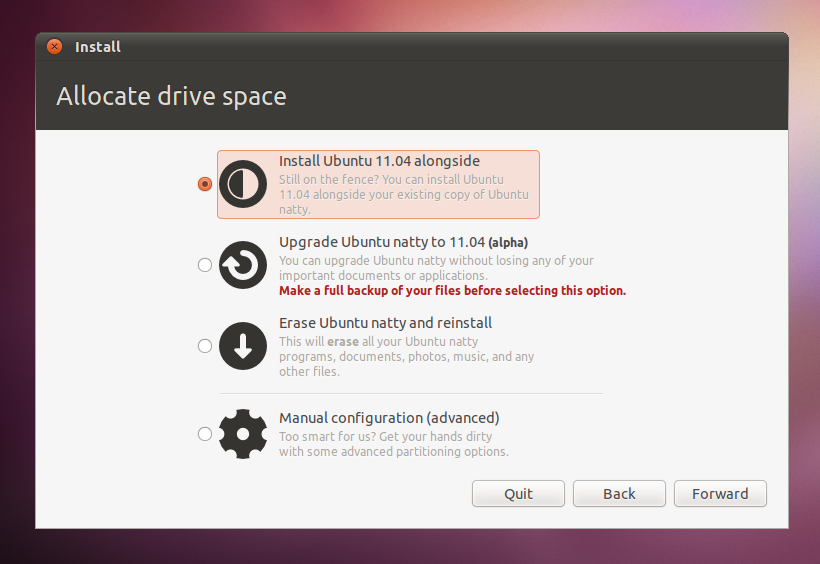
 В Debian администраторы обычно должны
использовать adduser (8) вместо этого.
При вызове без параметра -D команда useradd создает новую учетную запись пользователя, используя
значения, указанные в командной строке, плюс значения по умолчанию из системы.
В зависимости от параметров командной строки команда useradd обновит системные файлы и может
также создайте домашний каталог нового пользователя и скопируйте исходные файлы.
По умолчанию для нового пользователя также будет создана группа (см. -g , -Н , -У , и
USERGROUPS_ENAB ).
В Debian администраторы обычно должны
использовать adduser (8) вместо этого.
При вызове без параметра -D команда useradd создает новую учетную запись пользователя, используя
значения, указанные в командной строке, плюс значения по умолчанию из системы.
В зависимости от параметров командной строки команда useradd обновит системные файлы и может
также создайте домашний каталог нового пользователя и скопируйте исходные файлы.
По умолчанию для нового пользователя также будет создана группа (см. -g , -Н , -У , и
USERGROUPS_ENAB ).
 Если -м опция
не используется, BASE_DIR должен существовать.
Если этот параметр не указан, useradd будет использовать базовый каталог, указанный в
HOME переменная в /etc/default/useradd или /home по умолчанию.
-c , --комментарий КОММЕНТАРИЙ
Любая текстовая строка. Как правило, это краткое описание входа в систему, и в настоящее время
используется как поле для полного имени пользователя.
-d , --home-dir HOME_DIR
Новый пользователь будет создан с использованием HOME_DIR в качестве значения для входа пользователя.
каталог. По умолчанию имя LOGIN добавляется к BASE_DIR и используется в качестве
имя каталога входа. Каталог HOME_DIR не должен существовать, но не будет
создается, если он отсутствует.
-D , --по умолчанию
См.
Если -м опция
не используется, BASE_DIR должен существовать.
Если этот параметр не указан, useradd будет использовать базовый каталог, указанный в
HOME переменная в /etc/default/useradd или /home по умолчанию.
-c , --комментарий КОММЕНТАРИЙ
Любая текстовая строка. Как правило, это краткое описание входа в систему, и в настоящее время
используется как поле для полного имени пользователя.
-d , --home-dir HOME_DIR
Новый пользователь будет создан с использованием HOME_DIR в качестве значения для входа пользователя.
каталог. По умолчанию имя LOGIN добавляется к BASE_DIR и используется в качестве
имя каталога входа. Каталог HOME_DIR не должен существовать, но не будет
создается, если он отсутствует.
-D , --по умолчанию
См. ниже подраздел «Изменение значений по умолчанию».
-e , --expiredate EXPIRE_DATE
Дата, когда учетная запись пользователя будет отключена. Дата указана в
формат ГГГГ-ММ-ДД .
Если не указано, useradd будет использовать дату истечения срока действия по умолчанию, указанную параметром EXPIRE .
переменная в /etc/default/useradd или пустая строка (без срока действия) по умолчанию.
-f , --неактивный НЕАКТИВНЫЙ
Количество дней после истечения срока действия пароля до окончательного отключения учетной записи.
Значение 0 отключает учетную запись, как только истечет срок действия пароля, а значение
-1 отключает функцию.
Если не указано, useradd будет использовать период бездействия по умолчанию, указанный
НЕАКТИВНО переменная в /etc/default/useradd или -1 по умолчанию.
-g , --gid ГРУППА
Имя группы или номер начальной группы входа пользователя.
ниже подраздел «Изменение значений по умолчанию».
-e , --expiredate EXPIRE_DATE
Дата, когда учетная запись пользователя будет отключена. Дата указана в
формат ГГГГ-ММ-ДД .
Если не указано, useradd будет использовать дату истечения срока действия по умолчанию, указанную параметром EXPIRE .
переменная в /etc/default/useradd или пустая строка (без срока действия) по умолчанию.
-f , --неактивный НЕАКТИВНЫЙ
Количество дней после истечения срока действия пароля до окончательного отключения учетной записи.
Значение 0 отключает учетную запись, как только истечет срок действия пароля, а значение
-1 отключает функцию.
Если не указано, useradd будет использовать период бездействия по умолчанию, указанный
НЕАКТИВНО переменная в /etc/default/useradd или -1 по умолчанию.
-g , --gid ГРУППА
Имя группы или номер начальной группы входа пользователя. Имя группы должно существовать.
Номер группы должен относиться к уже существующей группе.
Если не указано, поведение useradd будет зависеть от USERGROUPS_ENAB переменная
в /etc/login.defs. Если эта переменная установлена на yes (или -U/--user-group указано на
командной строке) для пользователя будет создана группа с тем же именем, что и ее
логин. Если для переменной установлено значение , нет (или -N/--no-user-group указан на
командной строке), useradd установит для основной группы нового пользователя значение
определяется переменной GROUP в /etc/default/useradd или 100 по умолчанию.
-G , --groups ГРУППА1 [, ГРУППА2,... [, ГРУППА ]]]
Список дополнительных групп, членом которых также является пользователь. Каждая группа
отделяется от следующего запятой без промежуточного пробела.
Имя группы должно существовать.
Номер группы должен относиться к уже существующей группе.
Если не указано, поведение useradd будет зависеть от USERGROUPS_ENAB переменная
в /etc/login.defs. Если эта переменная установлена на yes (или -U/--user-group указано на
командной строке) для пользователя будет создана группа с тем же именем, что и ее
логин. Если для переменной установлено значение , нет (или -N/--no-user-group указан на
командной строке), useradd установит для основной группы нового пользователя значение
определяется переменной GROUP в /etc/default/useradd или 100 по умолчанию.
-G , --groups ГРУППА1 [, ГРУППА2,... [, ГРУППА ]]]
Список дополнительных групп, членом которых также является пользователь. Каждая группа
отделяется от следующего запятой без промежуточного пробела. Группы
с теми же ограничениями, что и группа, указанная с опцией -g . По умолчанию
чтобы пользователь принадлежал только к начальной группе.
-h , --помощь
Показать справочное сообщение и выйти.
-k , --skel SKEL_DIR
Скелетный каталог, содержащий файлы и каталоги, которые необходимо скопировать в
домашний каталог пользователя, когда домашний каталог создается пользователем useradd .
Этот параметр действителен, только если указан параметр -m (или --create-home ).
Если этот параметр не установлен, каталог скелета определяется SKEL 9.0166 переменная в
/etc/default/useradd или, по умолчанию, /etc/skel.
Если возможно, копируются списки управления доступом и расширенные атрибуты.
-K , --ключ КЛЮЧ = ЗНАЧЕНИЕ
Переопределяет значения по умолчанию /etc/login.
Группы
с теми же ограничениями, что и группа, указанная с опцией -g . По умолчанию
чтобы пользователь принадлежал только к начальной группе.
-h , --помощь
Показать справочное сообщение и выйти.
-k , --skel SKEL_DIR
Скелетный каталог, содержащий файлы и каталоги, которые необходимо скопировать в
домашний каталог пользователя, когда домашний каталог создается пользователем useradd .
Этот параметр действителен, только если указан параметр -m (или --create-home ).
Если этот параметр не установлен, каталог скелета определяется SKEL 9.0166 переменная в
/etc/default/useradd или, по умолчанию, /etc/skel.
Если возможно, копируются списки управления доступом и расширенные атрибуты.
-K , --ключ КЛЮЧ = ЗНАЧЕНИЕ
Переопределяет значения по умолчанию /etc/login.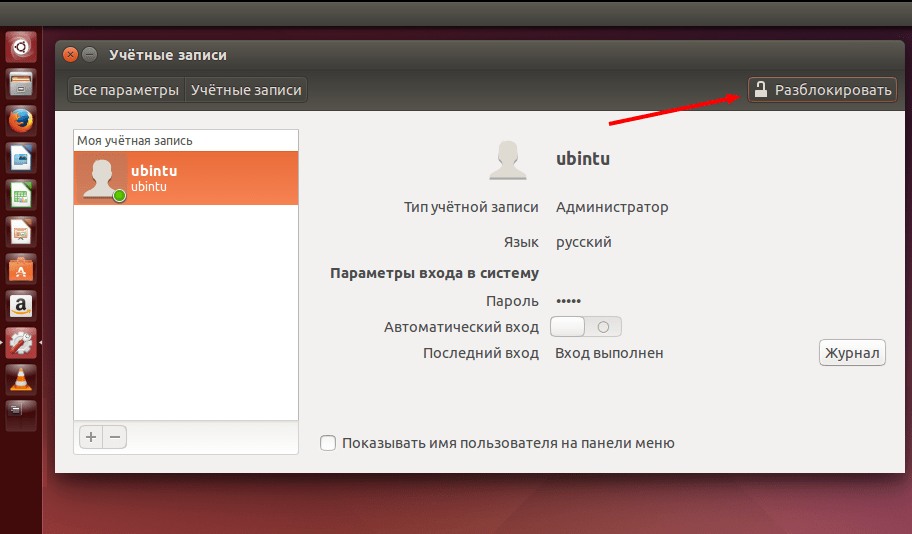 defs ( UID_MIN , UID_MAX , UMASK , PASS_MAX_DAYS и
другие).
Пример: -K PASS_MAX_DAYS = -1 можно использовать при создании системной учетной записи для отключения
устаревание пароля, хотя системная учетная запись вообще не имеет пароля. Несколько -К варианты
можно указать, например: -K UID_MIN = 100 -K UID_MAX = 499
-l , --без входа в систему
Не добавляйте пользователя в базы данных lastlog и faillog.
По умолчанию записи пользователя в базах данных lastlog и faillog сбрасываются, чтобы избежать
повторное использование записи ранее удаленного пользователя.
Для совместимости с предыдущей версией Debian useradd , также поддерживается опция -O .
-m , --создать-дом
Создайте домашний каталог пользователя, если он не существует.
defs ( UID_MIN , UID_MAX , UMASK , PASS_MAX_DAYS и
другие).
Пример: -K PASS_MAX_DAYS = -1 можно использовать при создании системной учетной записи для отключения
устаревание пароля, хотя системная учетная запись вообще не имеет пароля. Несколько -К варианты
можно указать, например: -K UID_MIN = 100 -K UID_MAX = 499
-l , --без входа в систему
Не добавляйте пользователя в базы данных lastlog и faillog.
По умолчанию записи пользователя в базах данных lastlog и faillog сбрасываются, чтобы избежать
повторное использование записи ранее удаленного пользователя.
Для совместимости с предыдущей версией Debian useradd , также поддерживается опция -O .
-m , --создать-дом
Создайте домашний каталог пользователя, если он не существует. Файлы и каталоги
содержащиеся в каталоге каркаса (который можно определить с помощью параметра -k ), будет
копируется в домашний каталог.
По умолчанию, если этот параметр не указан и CREATE_HOME не включен, дома нет.
директории созданы.
-M , --no-create-home
Не создавайте домашний каталог пользователя, даже если
/etc/login.defs ( CREATE_HOME ) имеет значение yes .
-N , --без группы пользователей
Не создавать группу с тем же именем, что и у пользователя, а добавить пользователя в группу
указывается параметром -g или переменной GROUP в файле /etc/default/useradd.
Поведение по умолчанию (если -g , -N и -U опции не указаны) определяется
переменная USERGROUPS_ENAB в /etc/login.defs.
-o , --неуникальный
Разрешить создание учетной записи пользователя с повторяющимся (неуникальным) UID.
Файлы и каталоги
содержащиеся в каталоге каркаса (который можно определить с помощью параметра -k ), будет
копируется в домашний каталог.
По умолчанию, если этот параметр не указан и CREATE_HOME не включен, дома нет.
директории созданы.
-M , --no-create-home
Не создавайте домашний каталог пользователя, даже если
/etc/login.defs ( CREATE_HOME ) имеет значение yes .
-N , --без группы пользователей
Не создавать группу с тем же именем, что и у пользователя, а добавить пользователя в группу
указывается параметром -g или переменной GROUP в файле /etc/default/useradd.
Поведение по умолчанию (если -g , -N и -U опции не указаны) определяется
переменная USERGROUPS_ENAB в /etc/login.defs.
-o , --неуникальный
Разрешить создание учетной записи пользователя с повторяющимся (неуникальным) UID. Этот параметр действителен только в сочетании с параметром -u .
-p , --пароль ПАРОЛЬ
Зашифрованный пароль, возвращенный склеп (3). По умолчанию отключено
пароль.
Примечание: Этот параметр не рекомендуется, поскольку пароль (или зашифрованный пароль) будет
быть видимым для пользователей, перечисляющих процессы.
Вы должны убедиться, что пароль соответствует политике паролей системы.
-r , --система
Создайте системную учетную запись.
Системные пользователи будут созданы без информации об устаревании в /etc/shadow, а их
числовые идентификаторы выбираются в SYS_UID_MIN - SYS_UID_MAX диапазон, определенный в
/etc/login.defs вместо UID_MIN - UID_MAX (и их аналоги GID для
создание групп).
Обратите внимание, что useradd не создаст домашний каталог для такого пользователя, независимо от
настройка по умолчанию в /etc/login.
Этот параметр действителен только в сочетании с параметром -u .
-p , --пароль ПАРОЛЬ
Зашифрованный пароль, возвращенный склеп (3). По умолчанию отключено
пароль.
Примечание: Этот параметр не рекомендуется, поскольку пароль (или зашифрованный пароль) будет
быть видимым для пользователей, перечисляющих процессы.
Вы должны убедиться, что пароль соответствует политике паролей системы.
-r , --система
Создайте системную учетную запись.
Системные пользователи будут созданы без информации об устаревании в /etc/shadow, а их
числовые идентификаторы выбираются в SYS_UID_MIN - SYS_UID_MAX диапазон, определенный в
/etc/login.defs вместо UID_MIN - UID_MAX (и их аналоги GID для
создание групп).
Обратите внимание, что useradd не создаст домашний каталог для такого пользователя, независимо от
настройка по умолчанию в /etc/login. defs ( CREATE_HOME ). Вы должны указать параметры -m
если вы хотите создать домашний каталог для системной учетной записи.
-R , --root CHROOT_DIR
Примените изменения в каталоге CHROOT_DIR и используйте файлы конфигурации из
CHROOT_DIR каталог.
-s , --оболочка ОБОЛОЧКА
Имя оболочки входа пользователя. По умолчанию это поле оставлено пустым, что
заставляет систему выбирать оболочку входа по умолчанию, указанную в переменной SHELL в
/etc/default/useradd или пустая строка по умолчанию.
-u , --uid UID
Числовое значение идентификатора пользователя. Это значение должно быть уникальным, если только не указана опция -o .
используется. Значение должно быть неотрицательным. По умолчанию используется наименьшее значение идентификатора.
больше или равно UID_MIN и больше, чем любой другой пользователь.
defs ( CREATE_HOME ). Вы должны указать параметры -m
если вы хотите создать домашний каталог для системной учетной записи.
-R , --root CHROOT_DIR
Примените изменения в каталоге CHROOT_DIR и используйте файлы конфигурации из
CHROOT_DIR каталог.
-s , --оболочка ОБОЛОЧКА
Имя оболочки входа пользователя. По умолчанию это поле оставлено пустым, что
заставляет систему выбирать оболочку входа по умолчанию, указанную в переменной SHELL в
/etc/default/useradd или пустая строка по умолчанию.
-u , --uid UID
Числовое значение идентификатора пользователя. Это значение должно быть уникальным, если только не указана опция -o .
используется. Значение должно быть неотрицательным. По умолчанию используется наименьшее значение идентификатора.
больше или равно UID_MIN и больше, чем любой другой пользователь. См. также параметр -r и описание UID_MAX .
-U , --группа пользователей
Создайте группу с тем же именем, что и у пользователя, и добавьте пользователя в эту группу.
Поведение по умолчанию (если -g , -N и -U опции не указаны) определяется
переменная USERGROUPS_ENAB в /etc/login.defs.
-Z , --selinux-user SEUSER
Пользователь SELinux для входа пользователя. По умолчанию это поле оставлено пустым, что
заставляет систему выбирать пользователя SELinux по умолчанию.
Изменение значений по умолчанию
При вызове только с -D option, useradd отобразит текущие значения по умолчанию.
При вызове с -D плюс другие параметры useradd обновит значения по умолчанию для
указанные опции. Допустимые параметры изменения по умолчанию:
-b , --base-dir BASE_DIR
Префикс пути для домашнего каталога нового пользователя.
См. также параметр -r и описание UID_MAX .
-U , --группа пользователей
Создайте группу с тем же именем, что и у пользователя, и добавьте пользователя в эту группу.
Поведение по умолчанию (если -g , -N и -U опции не указаны) определяется
переменная USERGROUPS_ENAB в /etc/login.defs.
-Z , --selinux-user SEUSER
Пользователь SELinux для входа пользователя. По умолчанию это поле оставлено пустым, что
заставляет систему выбирать пользователя SELinux по умолчанию.
Изменение значений по умолчанию
При вызове только с -D option, useradd отобразит текущие значения по умолчанию.
При вызове с -D плюс другие параметры useradd обновит значения по умолчанию для
указанные опции. Допустимые параметры изменения по умолчанию:
-b , --base-dir BASE_DIR
Префикс пути для домашнего каталога нового пользователя. Имя пользователя будет прикреплено к
конец BASE_DIR для формирования имени домашнего каталога нового пользователя, если -d вариант есть
не используется при создании новой учетной записи.
Этот параметр устанавливает переменную HOME в файле /etc/default/useradd.
-e , --expiredate EXPIRE_DATE
Дата отключения учетной записи пользователя.
Этот параметр устанавливает переменную EXPIRE в файле /etc/default/useradd.
-f , --неактивный НЕАКТИВНЫЙ
Количество дней после истечения срока действия пароля, прежде чем учетная запись будет отключена.
Этот параметр устанавливает НЕАКТИВНО переменная в /etc/default/useradd.
-g , --gid ГРУППА
Имя группы или идентификатор для начальной группы нового пользователя (когда -N/--no-user-group
используется или когда для переменной USERGROUPS_ENAB установлено значение no в /etc/login.
Имя пользователя будет прикреплено к
конец BASE_DIR для формирования имени домашнего каталога нового пользователя, если -d вариант есть
не используется при создании новой учетной записи.
Этот параметр устанавливает переменную HOME в файле /etc/default/useradd.
-e , --expiredate EXPIRE_DATE
Дата отключения учетной записи пользователя.
Этот параметр устанавливает переменную EXPIRE в файле /etc/default/useradd.
-f , --неактивный НЕАКТИВНЫЙ
Количество дней после истечения срока действия пароля, прежде чем учетная запись будет отключена.
Этот параметр устанавливает НЕАКТИВНО переменная в /etc/default/useradd.
-g , --gid ГРУППА
Имя группы или идентификатор для начальной группы нового пользователя (когда -N/--no-user-group
используется или когда для переменной USERGROUPS_ENAB установлено значение no в /etc/login.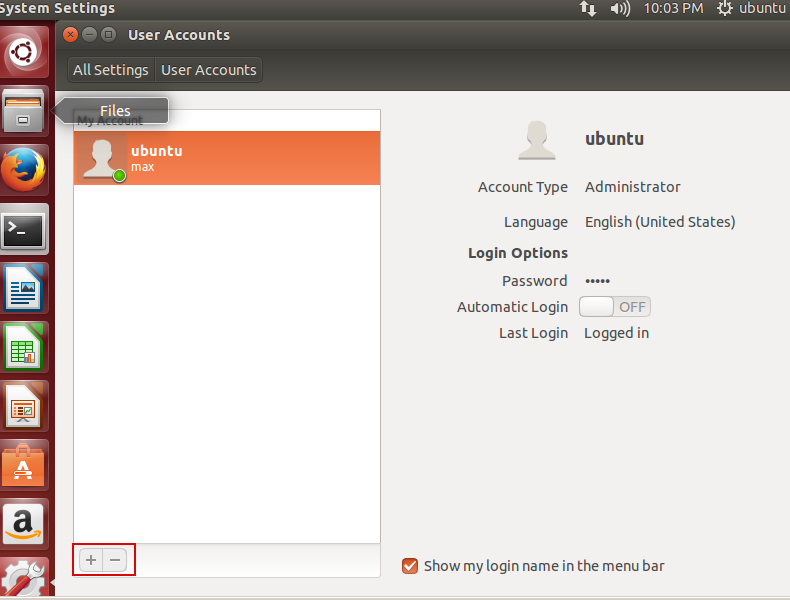 defs). Названный
группа должна существовать, а числовой идентификатор группы должен иметь существующую запись.
Этот параметр устанавливает переменную GROUP в файле /etc/default/useradd.
-s , --оболочка ОБОЛОЧКА
Имя оболочки входа нового пользователя.
Этот параметр устанавливает переменную SHELL в файле /etc/default/useradd.
defs). Названный
группа должна существовать, а числовой идентификатор группы должен иметь существующую запись.
Этот параметр устанавливает переменную GROUP в файле /etc/default/useradd.
-s , --оболочка ОБОЛОЧКА
Имя оболочки входа нового пользователя.
Этот параметр устанавливает переменную SHELL в файле /etc/default/useradd.
 Обычно рекомендуется использовать только имена пользователей, начинающиеся со строчной буквы или с
знак подчеркивания, за которым следуют строчные буквы, цифры, символы подчеркивания или тире. Они могут закончиться
со знаком доллара. В терминах регулярных выражений: [a-z_][a-z0-9_-]*[$]?
В Debian единственным ограничением является то, что имена пользователей не должны начинаться с дефиса ('-').
ни плюс ('+'), ни тильда ('~'), ни двоеточие (':'), ни запятая (','), ни пробел
(пробел: ' ', конец строки: '\n', табуляция: '\t' и т. д.). Обратите внимание, что использование косой черты ('/') может
сломать стандартный алгоритм определения домашнего каталога пользователя.
Имя пользователя может быть длиной не более 32 символов.
Обычно рекомендуется использовать только имена пользователей, начинающиеся со строчной буквы или с
знак подчеркивания, за которым следуют строчные буквы, цифры, символы подчеркивания или тире. Они могут закончиться
со знаком доллара. В терминах регулярных выражений: [a-z_][a-z0-9_-]*[$]?
В Debian единственным ограничением является то, что имена пользователей не должны начинаться с дефиса ('-').
ни плюс ('+'), ни тильда ('~'), ни двоеточие (':'), ни запятая (','), ни пробел
(пробел: ' ', конец строки: '\n', табуляция: '\t' и т. д.). Обратите внимание, что использование косой черты ('/') может
сломать стандартный алгоритм определения домашнего каталога пользователя.
Имя пользователя может быть длиной не более 32 символов.
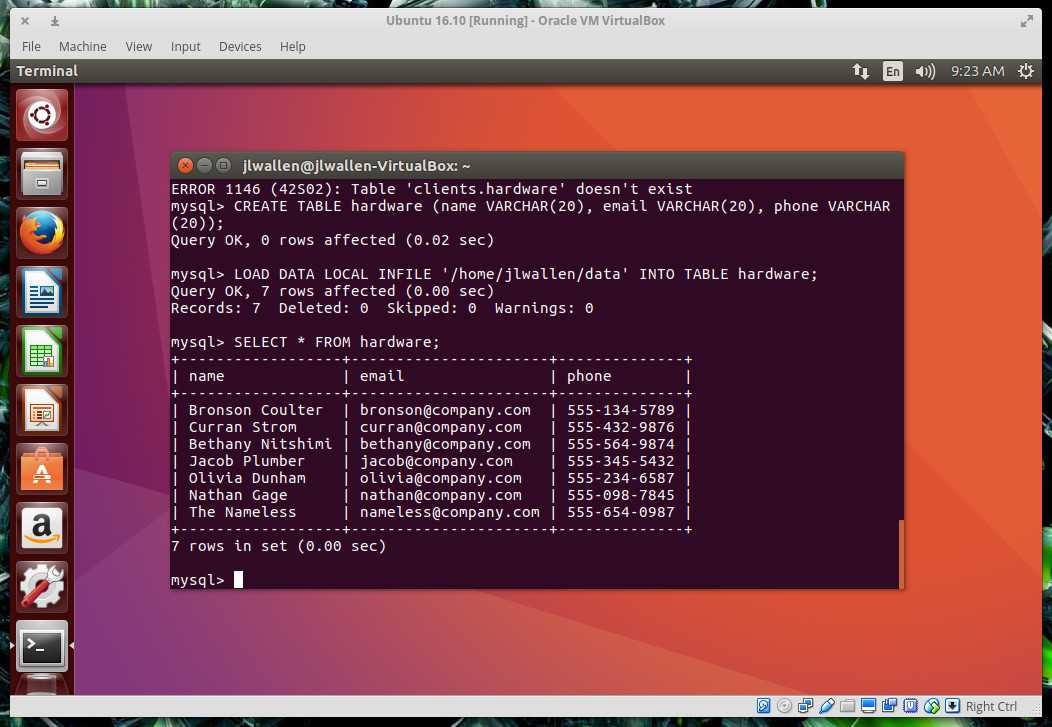 Этот параметр не применяется к системным пользователям и может быть переопределен командой
линия.
GID_MAX (число), GID_MIN (число)
Диапазон идентификаторов групп, используемых для создания обычных групп с помощью useradd , groupadd или
новых пользователей .
Значение по умолчанию для GID_MIN (соответственно GID_MAX ) равно 1000 (соответственно 60000).
MAIL_DIR (строка)
Каталог почтового спула. Это необходимо для управления почтовым ящиком, когда его
соответствующая учетная запись пользователя изменена или удалена. Если не указано, время компиляции
используется по умолчанию.
MAIL_FILE (строка)
Определяет расположение файлов буфера почты пользователей относительно их домашнего каталога.
MAIL_DIR и MAIL_FILE переменные используются useradd , usermod и userdel для создания,
переместить или удалить почтовый ящик пользователя.
Этот параметр не применяется к системным пользователям и может быть переопределен командой
линия.
GID_MAX (число), GID_MIN (число)
Диапазон идентификаторов групп, используемых для создания обычных групп с помощью useradd , groupadd или
новых пользователей .
Значение по умолчанию для GID_MIN (соответственно GID_MAX ) равно 1000 (соответственно 60000).
MAIL_DIR (строка)
Каталог почтового спула. Это необходимо для управления почтовым ящиком, когда его
соответствующая учетная запись пользователя изменена или удалена. Если не указано, время компиляции
используется по умолчанию.
MAIL_FILE (строка)
Определяет расположение файлов буфера почты пользователей относительно их домашнего каталога.
MAIL_DIR и MAIL_FILE переменные используются useradd , usermod и userdel для создания,
переместить или удалить почтовый ящик пользователя. MAX_MEMBERS_PER_GROUP (число)
Максимальное количество участников на запись группы. При достижении максимума новая групповая запись (строка)
запускается в /etc/group (с тем же именем, тем же паролем и тем же GID).
Значение по умолчанию равно 0, что означает отсутствие ограничений на количество участников в группе.
группа.
Эта функция (разделить группу) позволяет ограничить длину строк в групповом файле.
Это полезно, чтобы убедиться, что строки для групп NIS не превышают 1024.
персонажи.
Если вам нужно обеспечить соблюдение такого ограничения, вы можете использовать 25.
Примечание: разделенные группы могут поддерживаться не всеми инструментами (даже в наборе инструментов Shadow).
Вы не должны использовать эту переменную, если она вам действительно не нужна.
PASS_MAX_DAYS (число)
Максимальное количество дней, в течение которых можно использовать пароль.
MAX_MEMBERS_PER_GROUP (число)
Максимальное количество участников на запись группы. При достижении максимума новая групповая запись (строка)
запускается в /etc/group (с тем же именем, тем же паролем и тем же GID).
Значение по умолчанию равно 0, что означает отсутствие ограничений на количество участников в группе.
группа.
Эта функция (разделить группу) позволяет ограничить длину строк в групповом файле.
Это полезно, чтобы убедиться, что строки для групп NIS не превышают 1024.
персонажи.
Если вам нужно обеспечить соблюдение такого ограничения, вы можете использовать 25.
Примечание: разделенные группы могут поддерживаться не всеми инструментами (даже в наборе инструментов Shadow).
Вы не должны использовать эту переменную, если она вам действительно не нужна.
PASS_MAX_DAYS (число)
Максимальное количество дней, в течение которых можно использовать пароль. Если пароль старше этого,
смена пароля будет принудительной. Если не указано, будет принято значение -1 (что отключает
ограничение).
PASS_MIN_DAYS (число)
Минимальное количество дней между сменами пароля. Любые изменения пароля
попытка раньше, чем это будет отклонено. Если не указано, предполагается -1
(что отключает ограничение).
PASS_WARN_AGE (номер)
Количество дней предупреждения до истечения срока действия пароля. Ноль означает, что предупреждение
предоставляется только в день истечения срока действия, отрицательное значение означает, что предупреждение не выдается. Если
не указано, предупреждение не выдается.
SUB_GID_MIN (число), SUB_GID_MAX (число), SUB_GID_COUNT (число)
Если /etc/subuid существует, команды useradd и newusers (если только у пользователя уже нет
идентификаторы подчиненных групп) выделить SUB_GID_COUNT неиспользуемых идентификаторов групп из диапазона
от SUB_GID_MIN до SUB_GID_MAX для каждого нового пользователя.
Если пароль старше этого,
смена пароля будет принудительной. Если не указано, будет принято значение -1 (что отключает
ограничение).
PASS_MIN_DAYS (число)
Минимальное количество дней между сменами пароля. Любые изменения пароля
попытка раньше, чем это будет отклонено. Если не указано, предполагается -1
(что отключает ограничение).
PASS_WARN_AGE (номер)
Количество дней предупреждения до истечения срока действия пароля. Ноль означает, что предупреждение
предоставляется только в день истечения срока действия, отрицательное значение означает, что предупреждение не выдается. Если
не указано, предупреждение не выдается.
SUB_GID_MIN (число), SUB_GID_MAX (число), SUB_GID_COUNT (число)
Если /etc/subuid существует, команды useradd и newusers (если только у пользователя уже нет
идентификаторы подчиненных групп) выделить SUB_GID_COUNT неиспользуемых идентификаторов групп из диапазона
от SUB_GID_MIN до SUB_GID_MAX для каждого нового пользователя. Значения по умолчанию для SUB_GID_MIN , SUB_GID_MAX , SUB_GID_COUNT соответственно
100000, 600100000 и 10000.
SUB_UID_MIN (число), SUB_UID_MAX (число), SUB_UID_COUNT (число)
Если /etc/subuid существует, команды useradd и newusers (если у пользователя уже нет
подчиненные идентификаторы пользователей) выделить SUB_UID_COUNT неиспользуемых идентификаторов пользователей из диапазона
от SUB_UID_MIN до SUB_UID_MAX для каждого нового пользователя.
Значения по умолчанию для SUB_UID_MIN , SUB_UID_MAX , SUB_UID_COUNT соответственно
100000, 600100000 и 10000.
SYS_GID_MAX (число), SYS_GID_MIN (число)
Диапазон идентификаторов групп, используемых для создания системных групп по useradd , groupadd или
новых пользователей .
Значения по умолчанию для SUB_GID_MIN , SUB_GID_MAX , SUB_GID_COUNT соответственно
100000, 600100000 и 10000.
SUB_UID_MIN (число), SUB_UID_MAX (число), SUB_UID_COUNT (число)
Если /etc/subuid существует, команды useradd и newusers (если у пользователя уже нет
подчиненные идентификаторы пользователей) выделить SUB_UID_COUNT неиспользуемых идентификаторов пользователей из диапазона
от SUB_UID_MIN до SUB_UID_MAX для каждого нового пользователя.
Значения по умолчанию для SUB_UID_MIN , SUB_UID_MAX , SUB_UID_COUNT соответственно
100000, 600100000 и 10000.
SYS_GID_MAX (число), SYS_GID_MIN (число)
Диапазон идентификаторов групп, используемых для создания системных групп по useradd , groupadd или
новых пользователей .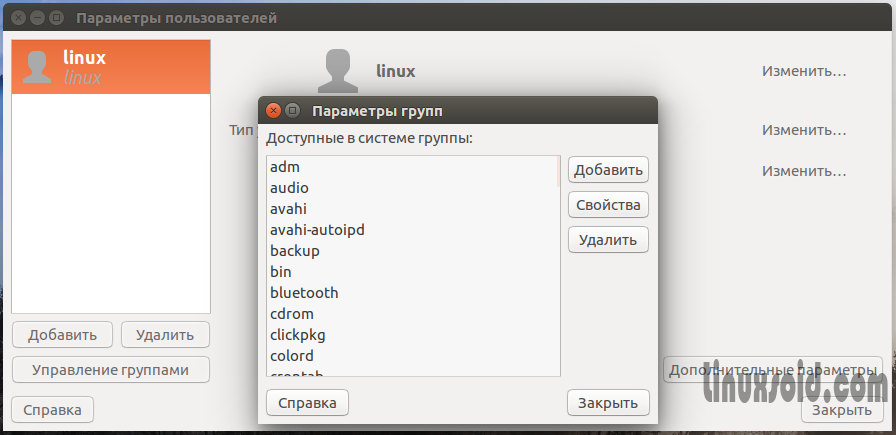 Значение по умолчанию для SYS_GID_MIN (соответственно SYS_GID_MAX ) равно 101 (соответственно GID_MIN -1).
SYS_UID_MAX (число), SYS_UID_MIN (число)
Диапазон идентификаторов пользователей, используемых для создания пользователей системы с помощью useradd или newusers .
Значение по умолчанию для SYS_UID_MIN (соответственно SYS_UID_MAX ) равно 101 (соответственно UID_MIN -1).
UID_MAX (число), UID_MIN (число)
Диапазон идентификаторов пользователей, используемых для создания обычных пользователей с помощью useradd или newusers .
Значение по умолчанию для UID_MIN (соответственно UID_MAX ) равно 1000 (соответственно 60000).
УМАСК (номер)
Маска создания файлового режима инициализируется этим значением. Если не указано, маска
будет инициализирован на 022.
Значение по умолчанию для SYS_GID_MIN (соответственно SYS_GID_MAX ) равно 101 (соответственно GID_MIN -1).
SYS_UID_MAX (число), SYS_UID_MIN (число)
Диапазон идентификаторов пользователей, используемых для создания пользователей системы с помощью useradd или newusers .
Значение по умолчанию для SYS_UID_MIN (соответственно SYS_UID_MAX ) равно 101 (соответственно UID_MIN -1).
UID_MAX (число), UID_MIN (число)
Диапазон идентификаторов пользователей, используемых для создания обычных пользователей с помощью useradd или newusers .
Значение по умолчанию для UID_MIN (соответственно UID_MAX ) равно 1000 (соответственно 60000).
УМАСК (номер)
Маска создания файлового режима инициализируется этим значением. Если не указано, маска
будет инициализирован на 022.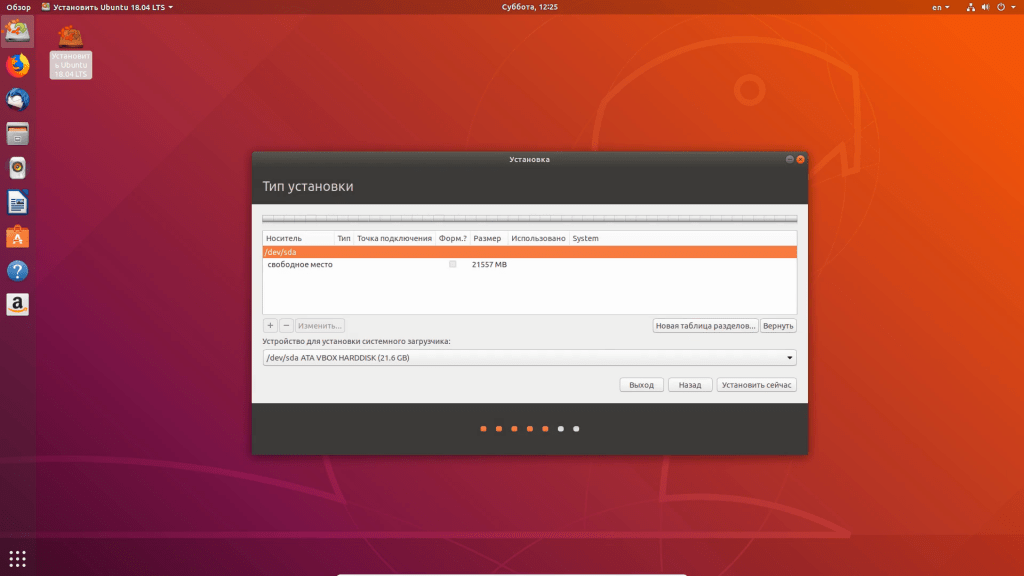 useradd и newusers используют эту маску для установки режима домашнего каталога, который они создают
Он также используется pam_umask в качестве значения umask по умолчанию.
USERGROUPS_ENAB (логическое значение)
Если установлено значение yes , userdel удалит группу пользователя, если в ней больше нет участников,
а useradd создаст по умолчанию группу с именем пользователя.
useradd и newusers используют эту маску для установки режима домашнего каталога, который они создают
Он также используется pam_umask в качестве значения umask по умолчанию.
USERGROUPS_ENAB (логическое значение)
Если установлено значение yes , userdel удалит группу пользователя, если в ней больше нет участников,
а useradd создаст по умолчанию группу с именем пользователя.
 /etc/subuid
Идентификаторы подчиненных пользователей для каждого пользователя.
/etc/логин.defs
Конфигурация набора теневых паролей.
/etc/subuid
Идентификаторы подчиненных пользователей для каждого пользователя.
/etc/логин.defs
Конфигурация набора теневых паролей.
